拯救崩溃!Windows资源管理器停止工作的快速解决方案
- 更新时间:2025-04-26
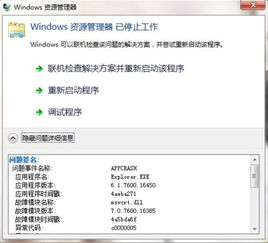
在日常使用Windows操作系统的过程中,许多用户可能会遇到“Windows资源管理器已停止工作”的错误提示。这个提示不仅会中断正在进行的工作,还可能影响到系统的稳定性和用户体验。本文将介绍多种方法来解决这一问题,帮助用户快速恢复资源管理器的正常工作。

一、快速重启资源管理器
当资源管理器停止工作时,最简单直接的方法是通过任务管理器重启它。按下“Ctrl+Shift+Esc”组合键打开任务管理器,在“进程”选项卡中找到“Windows资源管理器”(或在某些版本中显示为“File Explorer”)。右键点击该进程,选择“重新启动”。这将结束当前运行的资源管理器进程并自动重新启动,有助于解决许多暂时的故障。不过请注意,这种方法只能暂时解决问题,如果问题频繁发生,还需要深入排查原因。
二、系统更新与检查
系统更新是解决资源管理器问题的一种有效方法。Windows更新不仅会修复已知的漏洞和错误,还会提供性能优化和新功能。打开“设置”,选择“更新和安全”,然后点击“Windows更新”,选择“检查更新”。如果有可用更新,请安装并重启计算机。定期更新系统能确保电脑处于最佳状态,减少不必要的问题发生。
三、运行系统文件检查工具
损坏或丢失的系统文件是导致资源管理器崩溃的常见原因之一。系统文件检查器(SFC)是一个内置工具,可以扫描并修复这些文件。以管理员身份运行命令提示符,输入“sfc /scannow”并按回车。等待扫描完成,系统将自动修复发现的问题。这个过程可能需要一些时间,但通常能有效解决因系统文件损坏导致的问题。
四、显卡驱动更新与管理
显卡驱动程序的异常也是导致Windows资源管理器停止工作的一个常见原因,尤其是在运行图形密集型任务或应用程序时。通过设备管理器更新显卡驱动可以解决这个问题。打开设备管理器,展开“显示适配器”选项,右键点击显卡设备并选择“更新驱动程序”。选择“自动搜索更新的驱动程序软件”,然后按照提示进行操作。如果近期更新了显卡驱动后出现问题,也可以尝试回滚到之前的版本。
五、磁盘错误检查与修复
磁盘错误也可能导致资源管理器崩溃。使用“chkdsk”命令可以检查和修复磁盘上的错误。以管理员身份运行命令提示符,输入“chkdsk /f”并按回车。请注意,这个命令在检查系统盘时可能需要在下一次系统启动时执行。根据提示进行操作,等待磁盘检查完成。
六、清理系统缓存与临时文件
系统缓存和临时文件的积累可能会影响资源管理器的正常运行。使用“磁盘清理”工具可以清理这些不必要的文件。打开“此电脑”,右键点击系统盘(通常是C盘),选择“属性”,然后点击“磁盘清理”。在打开的窗口中,选择要删除的文件类型进行清理。定期清理系统缓存有助于保持系统运行流畅。
七、禁用或卸载不必要的扩展与插件
某些第三方扩展或插件可能会与资源管理器产生冲突,导致其崩溃。进入任务管理器,在“启动”选项卡中禁用所有非系统自带的扩展,然后重新启动电脑,检查问题是否解决。如果问题解决了,可以逐个启用这些扩展,找到导致问题的具体扩展并进行卸载或禁用。此外,检查并禁用不必要的启动程序也有助于减少系统资源压力,提高资源管理器的稳定性。
八、检查并清除恶意软件
恶意软件或病毒可能会干扰系统的正常操作,从而导致资源管理器停止工作。使用现代防病毒软件进行全面扫描,彻底清除潜在威胁。打开防病毒软件,选择“全面扫描”或“深度扫描”选项,让软件完成对整个系统的检查,并根据提示处理发现的威胁。定期进行系统安全检查有助于保护数据和隐私安全。
九、注册表编辑与修复
在某些情况下,不正确的注册表修改可能导致系统不稳定和资源管理器崩溃。虽然直接编辑注册表存在一定风险,但在某些特定情况下,这可能是一个有效的解决方法。按下“Win+R”快捷键打开运行窗口,输入“regedit”并按回车打开注册表编辑器。在注册表中导航至相关路径,并检查是否存在异常项或值。根据具体情况进行修复或删除。如果不熟悉注册表操作,请务必谨慎进行,并考虑寻求专业帮助。
十、使用系统还原功能
如果以上方法都没有解决问题,可以考虑使用系统还原功能。系统还原可以将电脑恢复到之前的某个状态,这样可以解决因软件安装或更新引起的系统问题。在“控制面板”中找到“恢复”选项,选择“打开系统还原”,按照提示进行操作。在执行还原操作之前,请确保备份重要文件和数据,以防意外丢失。
十一、优化系统设置与性能
优化系统设置可以帮助减少资源管理器崩溃的概率。例如,禁用后台加载不常用项、优化磁盘性能等。按下“Win+R”打开运行框,输入“msconfig”。在“启动”选项卡中,禁用不必要的启动程序。同时,通过磁盘清理和磁盘碎片整理工具优化磁盘性能。这将有效减少系统资源压力,提高资源管理器的稳定性。
十二、考虑硬件故障的可能性
虽然软件问题是导致资源管理器停止工作的主要原因,但也不能排除硬件故障的可能性。例如,内存条故障、硬盘损坏等都可能导致系统不稳定和资源管理器崩溃。如果怀疑硬件问题,请进行必要的硬件诊断和测试,并根据测试结果采取相应的修复措施。
结语
遇到“Windows资源管理器已停止工作”的问题时,用户不必过于担心。通过重启资源管理器、更新系统、运行系统文件检查工具、更新显卡驱动、检查磁盘错误、清理系统缓存、禁用不必要的扩展与插件、清除恶意软件、编辑注册表、使用系统还原功能以及优化系统设置等方法,通常可以快速解决问题并恢复资源管理器的正常工作。如果问题依旧存在,建议联系专业的技术支持或考虑重装系统。
- 上一篇: LOL奥德赛游戏策略指南
- 下一篇: S7大乱斗必胜秘籍:审判天使凯尔高效攻略









